随着时间的推移,笔记本电脑的性能可能会下降,出现各种问题。此时,重装操作系统是一个不错的选择。本文将详细介绍如何使用笔记本Win7光盘来重装系统,让你的笔记本焕然一新。
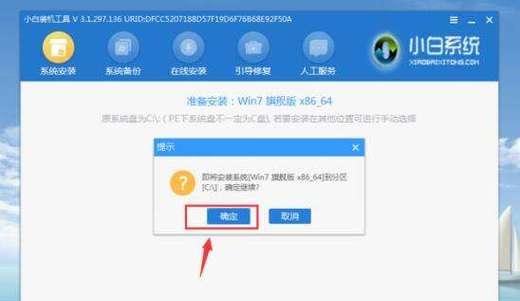
文章目录:
1.准备工作:备份重要数据和文件

在进行系统重装之前,务必备份重要的数据和文件。可以使用移动硬盘、U盘或云存储等方式将需要保存的文件复制到外部存储设备上,以防丢失。
2.获取Win7光盘:找到正版光盘或制作启动盘
如果你有原装的Win7安装光盘,那么就可以直接使用它进行系统重装。如果没有光盘,也可以制作启动盘,方法是下载官方ISO镜像文件并使用工具刻录到U盘上。
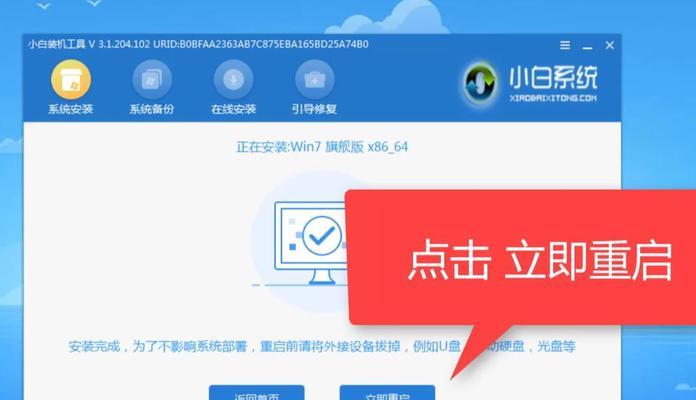
3.进入BIOS设置:设置启动顺序为光盘驱动器
在重装系统之前,需要进入计算机的BIOS设置界面,将启动顺序设置为光盘驱动器。这样在开机时,计算机将自动读取光盘上的系统安装文件。
4.开机启动:从光盘启动系统安装程序
将Win7光盘插入笔记本的光驱或将制作好的启动U盘插入USB接口,然后重启电脑。电脑启动时按照屏幕提示,选择从光盘启动系统安装程序。
5.选择安装选项:全新安装或升级安装
系统安装程序启动后,会出现安装选项。如果你想完全清空原有系统并安装全新的Win7系统,选择“全新安装”;如果想保留原有数据和程序,选择“升级安装”。
6.确定系统分区:选择安装Win7的磁盘分区
在进行全新安装时,需要选择一个磁盘分区来安装系统。如果之前已经分好了系统分区,直接选择相应的分区;如果没有,可以选择“新建”来创建一个新的分区。
7.开始安装:系统文件的复制和配置过程
在确认安装选项和分区之后,系统开始进行文件的复制和配置过程。这个过程需要一些时间,请耐心等待。
8.安装完成:输入用户名和计算机名称
在系统安装完成后,会要求输入一个用户名和计算机名称。输入自己喜欢的名称即可,这些信息将成为你登录系统的凭证。
9.安装驱动程序:安装笔记本所需的驱动程序
系统重装完成后,可能会有一些硬件设备无法正常工作,此时需要安装相应的驱动程序。可以从官方网站或驱动光盘上获取驱动,并按照提示安装。
10.更新系统:及时安装最新的补丁和更新
为了保证系统的稳定性和安全性,安装完成后建议及时安装最新的补丁和更新。可以通过WindowsUpdate来下载并安装系统的各种更新。
11.安装常用软件:恢复常用软件和工具
在系统重装后,需要重新安装一些常用的软件和工具。比如浏览器、办公软件、杀毒软件等,可以根据自己的需求逐个进行安装。
12.恢复个人数据:将备份的文件导入新系统
在系统重装完成后,将之前备份的文件导入新系统。可以使用外部存储设备将文件复制回笔记本,或者通过云存储服务将文件下载到笔记本上。
13.设置个性化选项:调整系统外观和功能
重新安装系统后,可以根据个人喜好进行一些个性化的设置。比如更改桌面壁纸、调整任务栏样式、设置电源管理等,让系统更符合自己的使用习惯。
14.安全备份:定期备份重要数据和系统镜像
为了避免类似问题再次出现,建议定期备份重要的数据和系统镜像。可以使用专业的备份软件或者系统自带的备份工具进行备份操作。
15.保持系统优化:定期清理和维护系统
为了让笔记本始终保持良好的性能,定期清理和维护系统是必不可少的。可以使用系统自带的工具或第三方优化软件进行磁盘清理、注册表清理、优化启动等操作。
通过本文介绍的笔记本Win7光盘重装系统教程,你可以轻松地进行系统重装,让笔记本焕然一新。记得在操作前备份重要数据,遵循步骤进行,同时定期进行系统维护和优化,以保持系统的稳定和流畅运行。祝你操作成功!





